Card màn hình hay còn gọi là card đồ họa, là một phần cứng quan trọng của máy tính, laptop hiện đại. Nhiệm vụ card chỉnh các thông tin có liên quan hình ảnh trong máy tính có màu sắc, độ phân giải… hỗ trợ máy tính hiển thị hình ảnh đẹp hơn.
Dù bạn đang dùng PC hay Laptop thì đôi khi bạn gặp phải một số lỗi liên quan card màn hình nhưng cơ bản là chúng ta không nhận biết được đó là lỗi card đồ họa. Khi đó card đồ họa đã bị hư. Vậy làm thế nào để kiểm tra card màn hình có bị lỗi, bị hư hay không? Hãy cùng Worklap tìm hiểu bài viết Cách kiểm tra card màn hình có bị lỗi hay không dưới đây.
Card màn hình là gì?
Trước khi tìm hiểu cách kiểm tra card màn hình có bị lỗi hay không thì ta phải hiểu cơ bản về card đồ họa.

Lỗi card đồ họa màn hình
Có 2 loại card đồ họa màn hình
Card onboard: Loại này đã được tích hợp sẵn sàng vào CPU của máy tính, laptop thích hợp cho những ai có chỉ dùng máy tính để làm việc với những nhu cầu nhẹ nhàng như soạn thảo, nghe nhạc, văn bản, chơi game nhẹ bạn nhé.
Card rời: Card đồ họa cao cấp hơn bạn phải mua từ bên ngoài rồi gắn ngoài trên CPU vào máy tính còn dòng laptop với vài thì nó sẽ được thêm vào tích hợp cho hệ thống. Hiệu năng cao rất nhiều hơn Card onboard nên cho những nhà thiết kế rất phù hợp sử dụng các phần mềm đồ họa nặng, cấu hình khủng như 3DS Max, Autocad… hay các game thủ cần cấu hình siêu đỉnh cấp để chơi game.
Sau đó, ta tìm hiểu xem máy của ta đang sử dụng dòng card nào bằng cách kiểm tra card màn hình có bị lỗi qua dùng Directx Diagnostic Tool.
Đây là phần mềm nhỏ có sẵn, tiện ích trong Windows, nó giúp bạn không những xem card màn hình mà còn giúp ta biết rất nhiều khác như thông tin CPU, Ram, Drivers… Để xem card đồ họa bằng phần mềm mạnh mẽ này, bạn làm như sau:
Bước 1: Bấm tổ hợp phím Windows + R để Run mở hộp thoại lên. Sau đó gõ vào đó từ "dxdiag" chọn OK.
Bước 2: Chờ tý sẽ thấy nó xuất hiện, sau đó ấn vô tab Display và xem phần Name đầu tiên để biết loại tên card màn hình.
Nếu tên là Intel(R) HD… thì dùng bộ máy tính bạn chỉ có card onboard.
Trường hợp hiển thị dòng card có tên NVIDIA, AMD… ví dụ như NVIDIA GeForce GT 630M thì đó là card rời tích hợp.
Tham khảo: Nên mua laptop nên chọn card rời hay onboard thì tốt
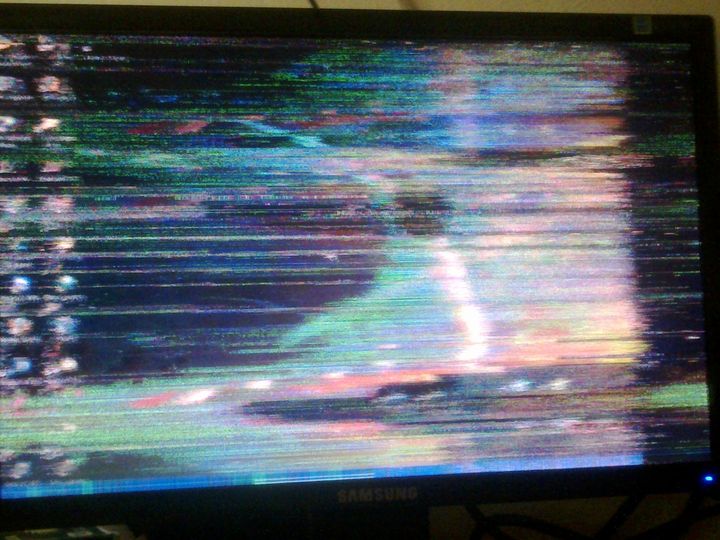
Màn hình hiển thị bị hỏng từ lỗi card đồ họa
Cách kiểm tra card màn hình có bị lỗi
Có rất nhiều biểu hiện có thể thể hiện lỗi VGA card màn hình, thì tức là lúc bạn cần đến một cửa hàng sửa chữa laptop uy tín để kiểm tra card đồ họa laptop của mình:
Laptop lên nguồn, quạt nguồn quay, đèn nguồn sáng, nhưng không có hình ảnh hiển thị hoặc là màn hình laptop xuất hiện sọc ngang, đốm, sọc dọc, hình ảnh bị nhòe, giật kiểu như bị vỡ ý.
Khi mở nặng các ứng dụng laptop tự động tắt ứng dụng ngang hoặc tắt luôn nguồn
Vào Win nhận ra các card VGA là Dump xanh
Nếu là Macbook treo táo trắng xóa màn hình.
Tùy vào dòng máy sẽ có những tiếng bip, bip kêu to đùng mặc định: laptop DELL báo 8 tiếng bip liên tục, laptop HP báo chớp 3 hoặc 1 đèn nhảy caplock…
Laptop khởi động bị đơ, rất chậm, mở lúc lên lúc không, rất chán đời.
Laptop, máy tính được khởi động nhưng máy nhanh chóng ấm lên và siêu nóng, hay bị tắt ngang, tự tắt đột ngột.
Sau khi biết nguyên nhân và kiểm tra card màn hình có bị lỗi chúng ta đến với các cách sửa lỗi card màn hình laptop
Nguyên nhân dẫn đến các lỗi card màn hình thường gặp khách quan do nhà sản xuất: tùy vào từng loại card màn hình mà khả năng hiệu suất, tuổi thọ đến tầm, khả năng tản nhiệt có sự khác biệt. Những card màn hình khi hoạt động đến giới hạn cho phép của nó trong quy định sẽ bắt đầu xuất hiện các dấu hiệu hỏng hóc. Với nguyên nhân này thì các bạn có thể đem sản phẩm đi thay, mua cái mới đi thôi.
Kiểm tra card màn hình có bị lỗi và đem chúng đi đến chỗ sửa chữa để kiểm tra kỹ cũng là cách dễ nhất cho những con gà mù công nghệ. Ngoài ra có một số cách khắc phục của các lỗi phổ biến trên máy tính của bạn.
Nguyên nhân là do bạn lắp card hoặc cài đặt nó không đúng cách. hãy kiểm tra lại chân cắm vào sau đó lau sạch hoặc đổi khe khác và thử lại.

Thay thế card đồ họa mới là biện pháp hữu hiệu
Các chữ và folder hiện lên không theo trật tự nhất định thì nguyên nhân do driver máy tính không phù hợp với card màn hình, đồ họa bạn gắn vào khi thay thế. Nên lựa chọn và cài đặt driver phù hợp nhất cho máy tính của bạn bằng cách lên web site của hãng mà tải về.
Xem thêm: Cách sửa lỗi display driver stopped responding and has recovered win 7
Dấu hiệu laptop lỗi card màn hình, đồ họa và cách khắc phục sau khi được kiểm tra
- Lỗi kích thước Font chữ bị thay đổi hoặc do card màn hình có độ phân giải không tương thích đồng bộ so với kích thước màn hình. Cũng có thể do hệ điều hành máy tính của bạn cài đặt cấu hình đúng sử dụng các font không chuẩn theo hệ điều hành.
- Màn hình máy tính xuất hiện những đốm đen, đốm trắng nhỏ bất thường là do bộ nhớ của card bị lỗi hoặc bị quá nóng gây ra hiện tượng này. Hãy sử dụng quạt tản nhiệt để có thể khắc phục lỗi card màn hình, đồ họa do nguyên nhân này một cách triệt để, tối ưu nhất.
Worklap hy vọng rằng cách kiểm tra card màn hình có bị lỗi trên đây sẽ hỗ trợ bạn kịp thời sửa chữa, thay thế để làm việc hiệu quả.


















